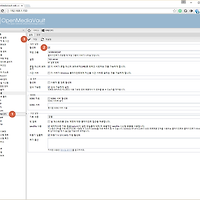드랍박스(DropBox)의 대체로 사용할 수 있는 OwnCloud입니다.
NAS에 저장된 데이터를 쉽고 편리하게 외부에서 접속할 수 있게 해주는 클라우드 저장소입니다.
순정 데비안에 OwnCloud를 설치하는 방법입니다.
1. 필요한 패키지 설치하기
먼저 필요한 패키지를 설치하기 위해서 패키지 리스트를 업데이트합니다.
apt-get update
설치하기 전에 패키지 리스트가 업데이트가 되있어야 합니다.
업데이트 이후에 관련된 패키지들을 설치합니다.
apt-get install apache2 libapache2-mod-php5 php5-gd php5-json php5-mysql php5-curl php5-intl php5-mcrypt php5-imagick
설치할 것인지 묻는데 Y를 누르면 필요한 패키지가 설치됩니다.
2. OwnCloud 설치하기
설치가 완료되면 tmp 디렉토리로 이동합니다.
cd /tmp
그리고 아래 명령어로 owncloud 설치를 위한 키를 받아와서 등록합니다.
wget -nv https://download.owncloud.org/download/repositories/8.2/Debian_7.0/Release.key -O Release.key apt-key add - < Release.key
키가 정상적으로 입력되면 OK가 표시됩니다.
이제 패키지리스트를 수정해서 업데이트합니다.
echo 'deb http://download.owncloud.org/download/repositories/8.2/Debian_7.0/ /' >> /etc/apt/sources.list.d/owncloud.list apt-get update
OwnCloud를 설치하기 위한 준비가 됩니다.
이제 OwnCloud를 설치하면 됩니다.
apt-get install owncloud
계속할 것인지 묻는 화면에서 'Y'를 누르면 계속 설치가 진행됩니다.
중간에 MySQL 설치하면서 MySQL 접속을 위한 root 계정의 비밀번호를 입력해야 합니다.
원하는 비밀번호를 두 번 입력하면 됩니다.
한 번 정상 설치된 이후로 MySQL이 정상적으로 설치되는 것 같지는 않습니다.
일단 OwnCloud의 설치가 완료됩니다.
3. 아파치 설정 변경하기
아파치 포트를 변경하기 위해 /etc/apache2/port.conf 파일을 엽니다.
nano /etc/apache2/ports.conf
NameVirtualHost와 Listen의 포트를 8080으로 변경합니다.
그리고 하나의 파일을 더 수정해야 합니다.
nano /etc/apache2/sites-available/000-default.conf
첫 줄에 보면 <VirtualHost *:80>이라고 된 부분의 80을 8080으로 변경합니다.
그리고 아파치 설정 파일을 생성해서 내용을 입력합니다.
nano /etc/apache2/sites-available/owncloud.conf
다음과 같이 내용을 입력하면 됩니다.
<Directory /var/www/owncloud/> |
이제 owncloud 설정을 아파치에 적용하고 아파치를 리로드합니다.
a2ensite owncloud service apache2 reload
아파치가 리로드되면 이제 OwnCloud 접속이 가능합니다.
4. MySQL 설정하기
기본적으로 SQLite를 사용하도록 되어있지만 여러 명이 사용할 경우 MySQL 등을 사용하는 것이 좋습니다.
다만 MySQL이 쉽게 설치되지는 않는 것 같습니다.
SQLite를 사용할 경우에는 이 단계를 실행하지 않아도 됩니다.
먼저 MySQL에 접속합니다.
mysql -u root -p
MySQL에 설정한 비밀번호로 접속하면 다음 명령어를 차례로 한 줄씩 입력합니다.
password 부분에는 실제 사용할 비밀번호를 입력하면 됩니다.
create database owncloud; create user 'owncloud'@'localhost' identified by 'password'; grant all privileges on owncloud.* to 'owncloud'@'localhost'; flush privileges;
다 입력하면 exit로 빠져나오면 됩니다.
5. 데이터 디렉토리 변경하기
OwnCloud를 편하게 사용하기 위해서 /data/shares/Public/owncloud로 데이터를 옮기도록 하겠습니다.
먼저 아파치를 중지시킵니다.
service apache2 stop
owncloud/data의 파일을 전부 /data/shares/Public/owncloud로 이동시킵니다.
mv /var/www/owncloud/data /data/shares/Public/owncloud
그리고 owncloud 디렉토리의 소유자를 변경합니다.
GID는 삼바 설치할 때 생성했던 관리자 ID들의 그룹 ID를 지정합니다.
chown www-data:GID /data/shares/Public/owncloud
파일 접근 권한을 변경합니다.
chmod 774 /data/shares/Public/owncloud
심볼릭 링크를 기존 디렉토리에 연결합니다.
ln -s /data/shares/Public/owncloud /var/www/owncloud/data
마지막으로 아파치를 다시 실행시키면 됩니다.
service apache2 start
접속할 때는 http://마이클라우드IP:8080/owncloud로 접속하면 됩니다.
6. OwnCloud 설치 완료하기
http://마이클라우드IP:8080/owncloud로 접속합니다.
관리자 계정을 생성하기 위해서 원하는 관리자 계정과 비밀번호를 입력합니다.
기본적으로 SQLite를 사용하도록 되어있지만 MySQL이나 Postgre SQL을 설정하는 것이 가능합니다.
저장소 및 데이터베이스를 클릭하면 DB 설정이 가능합니다.
마지막으로 설치 완료를 누르면 설치가 완료됩니다.
'IT > NAS' 카테고리의 다른 글
| [My Cloud] OMV에서 transmission 설치하기 (0) | 2015.11.22 |
|---|---|
| [My Cloud] 순정 데비안 + OMV 한 번에 설치하기 (4) | 2015.11.21 |
| [My Cloud] 순정 데비안에 삼바(SAMBA) 설정하기 (0) | 2015.11.15 |
| [My Cloud] 순정 데비안에 토렌트(Transmission) 설치하기 (0) | 2015.11.14 |
| [My Cloud] 순정 데비안에 OpenMediaVault 설치하기 (2) | 2015.11.13 |